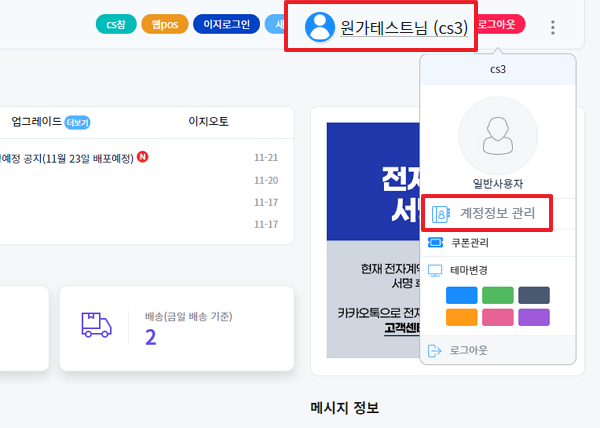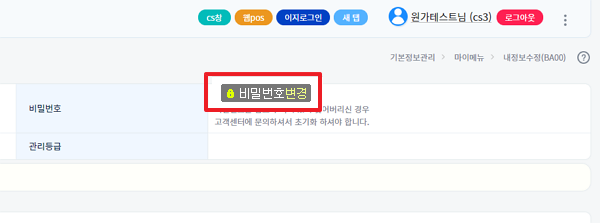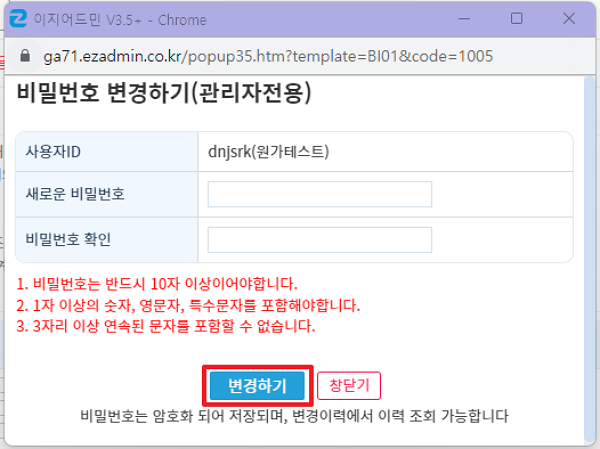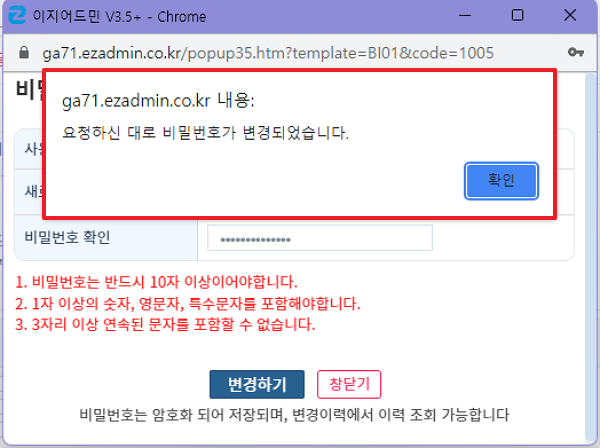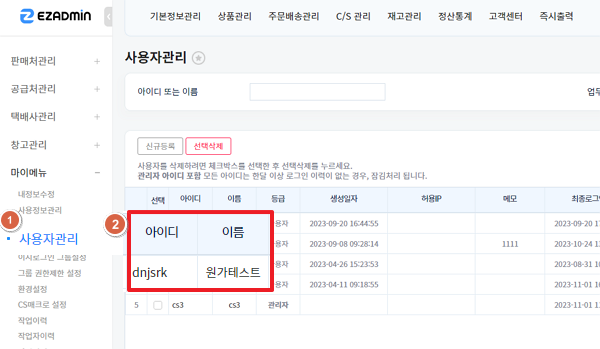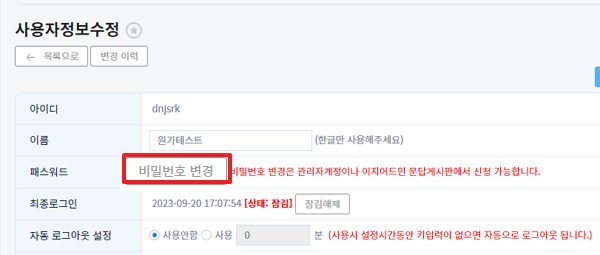"비밀번호를 변경하려면 어떻게 하나요?"의 두 판 사이의 차이
둘러보기로 이동
검색으로 이동
잔글 (→Case 1. 비밀번호 변경하기) |
|||
| 17번째 줄: | 17번째 줄: | ||
| valign=top| | | valign=top| | ||
| − | 이지어드민웹 > 화면상단 표시줄 > '''(사용자)아이디''' 선택 | + | 이지어드민웹 > 화면상단 표시줄 > '''(사용자)아이디''' 선택 > 계정 정보 관리 선택 |
<br> | <br> | ||
| + | |||
1. 아이디를 클릭합니다. | 1. 아이디를 클릭합니다. | ||
| − | || | + | |
| − | [[ | + | 2. 비밀번호 변경 클릭합니다. |
| + | || [[파일:본인 231121-1.png|대체글=|섬네일|600x600픽셀|(확대하려면 클릭)]][[파일:본인 231121-2.png|섬네일|600x600픽셀]] | ||
|} | |} | ||
| 39번째 줄: | 41번째 줄: | ||
| − | + | 3. '''기존 비밀번호'''와 '''새로운 비밀번호'''를 입력합니다.<br> | |
| − | * 이지어드민 관리자 계정으로 로그인해도 비밀번호를 대신 바꿔줄 수 없으며, | + | * 이지어드민 관리자 계정으로 로그인해도 비밀번호를 대신 바꿔줄 수 없으며, |
:직접 로그인한 아이디로만 비밀번호 변경할 수 있습니다. | :직접 로그인한 아이디로만 비밀번호 변경할 수 있습니다. | ||
<br> | <br> | ||
| − | + | 4. '''변경하기'''를 클릭합니다. | |
| − | || | + | || [[파일:비밀번호 231121 2.png|대체글=|섬네일|600x600픽셀|(확대하려면 클릭)]] |
| − | [[ | ||
|} | |} | ||
| 60번째 줄: | 61번째 줄: | ||
| − | + | 5. '''요청하신대로 비밀번호가 변경되었습니다.'''라는 확인창이 뜨면 '''확인'''을 클릭합니다.<br> | |
<br> | <br> | ||
| − | + | 6. 이지어드민을 로그아웃하고 재로그인해서 제대로 비밀번호가 변경됐는지 확인합니다. | |
| − | || | + | || [[파일:비밀번호변경완료 231121 1.png|대체글=|섬네일|600x600픽셀|(확대하려면 클릭)]] |
| − | [[ | ||
|} | |} | ||
| 100번째 줄: | 100번째 줄: | ||
| − | 2. 사용자정보수정 화면에서 [비밀번호 변경] 누르셔서 변경할 수 있습니다. | + | 2. 사용자정보수정 화면에서 '''[비밀번호 변경]''' 누르셔서 변경할 수 있습니다. |
* 비밀번호 변경은 관리자 계정이나 이지어드민 문답게시판에서 신청 가능합니다. | * 비밀번호 변경은 관리자 계정이나 이지어드민 문답게시판에서 신청 가능합니다. | ||
2023년 11월 21일 (화) 07:31 판
개요
비밀번호 변경은 본인 혹은 관리자 계정에서만 가능하며, 비밀번호를 분실했을 경우 비밀번호를 초기화 하셔야 합니다.
- 비밀번호를 분실하여 초기화할 경우 이지어드민 고객센터 - 문답게시판으로 요청 부탁드립니다.
Case 1. 비밀번호 변경하기
이지어드민웹 > 화면상단 표시줄 > (사용자)아이디 선택 > 계정 정보 관리 선택
1. 아이디를 클릭합니다. 2. 비밀번호 변경 클릭합니다. |
|
|
|
|
Case 2. 비밀번호 변경하기
이지어드민웹 > 기본정보관리 > 마이메뉴 > 사용자관리
|
|
|
|
|